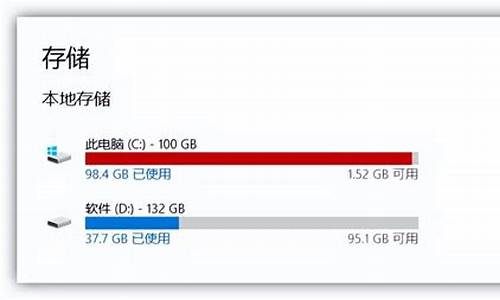华为手机和电脑系统怎么用-华为手机和电脑匹配
1.华为手机和电脑多屏协同怎么开启
2.华为手机如何在电脑上显示
华为手机和电脑多屏协同怎么开启

大家都知道,在华为mate30系列的发布会上,除了大放异彩的手机,通过分布式技术,华为笔记本也带来了全新交互体验——“多屏协同”功能,实现了华为手机和华为笔记本的协同操作、数据流转和多屏操控。那华为mate30pro怎么打开多屏协同?感兴趣的朋友不要错过了。
华为mate30pro怎么打开多屏协同
1、手机打开NFC功能,用手机背部(后置镜头附近位置)的NFC区域触碰笔记本的Huawei Share标签(或Magic-link标签)
2、手机和笔记本建立连接时,手机端和笔记本端均需用户手动确认连接,保证用户的数据安全
3、连接后,Windows和安卓系统深度融合,不仅可以双系统同屏显示,将安卓丰富的应用生态引入到笔记本,还能跨系统跨平台的高效操作,实现手机与笔记本的分布式协同,优势互补。
小编提示:触碰连接外,还可以在电脑管家-我的手机-立即连接里,选择靠近连接,然后手机端打开蓝牙并靠近,在手机端点击“连接”并在笔记本端点击“确认”连接即可。
你也可以在电脑管家-我的手机-立即连接里,选择扫码连接,然后在手机端打开华为浏览器或智慧视觉,扫描二维码进行连接,扫码成功后按照提示在手机端点击连接并在笔记本端点击“允许”连接即可。
华为手机如何在电脑上显示
手机和笔记本多屏协同可以通过以下四种连接方式:
一、碰一碰
1、手机打开NFC功能,用手机背部(后置镜头附近位置)的NFC区域触碰笔记本的Huawei Share标签(或Magic-link标签),(未自带NFC标签的笔记本可以到华为官方授权门店免费领取)
2、部分笔记本NFC将天线内置在触控板内,计算机上没有NFC标签,将手机触碰笔记本触控板即可触发连接。
3、手机和笔记本首次建立连接时,手机端有用户隐私声明,需同意用户许可协议;非首次连接碰一碰只需要PC端确认即可。
二、 扫一扫
打开电脑管家>我的手机>立即连接,选择扫码连接或点击左上角切换至扫码连接页面,手机端打开华为浏览器或智慧视觉,扫描二维码进行连接;扫码成功后按照提示在手机端点击“连接”并在笔记本端点击“允许”连接即可.
三、靠近连接
手机端打开WLAN 和蓝牙,同时在电脑端打开电脑管家>我的手机>立即连接,然后直接靠近键盘附近按照手机提示就可以连接成功。
四、有线连接
1、此方法仅支持EMUI10.1 、MagicUI3.1及以上版本;
2、电脑管家版本需要更新至10.1及以上;
3、如果使用扩展坞转接器连接数据线和PC,要确保电脑端连接口不是仅充电口,否则不支持。
有线连接使用USB2.0或者3.0的数据线,连接华为手机和华为PC,手机在解锁亮屏状态,按照手机端提示操作即可连接成功。
声明:本站所有文章资源内容,如无特殊说明或标注,均为采集网络资源。如若本站内容侵犯了原著者的合法权益,可联系本站删除。